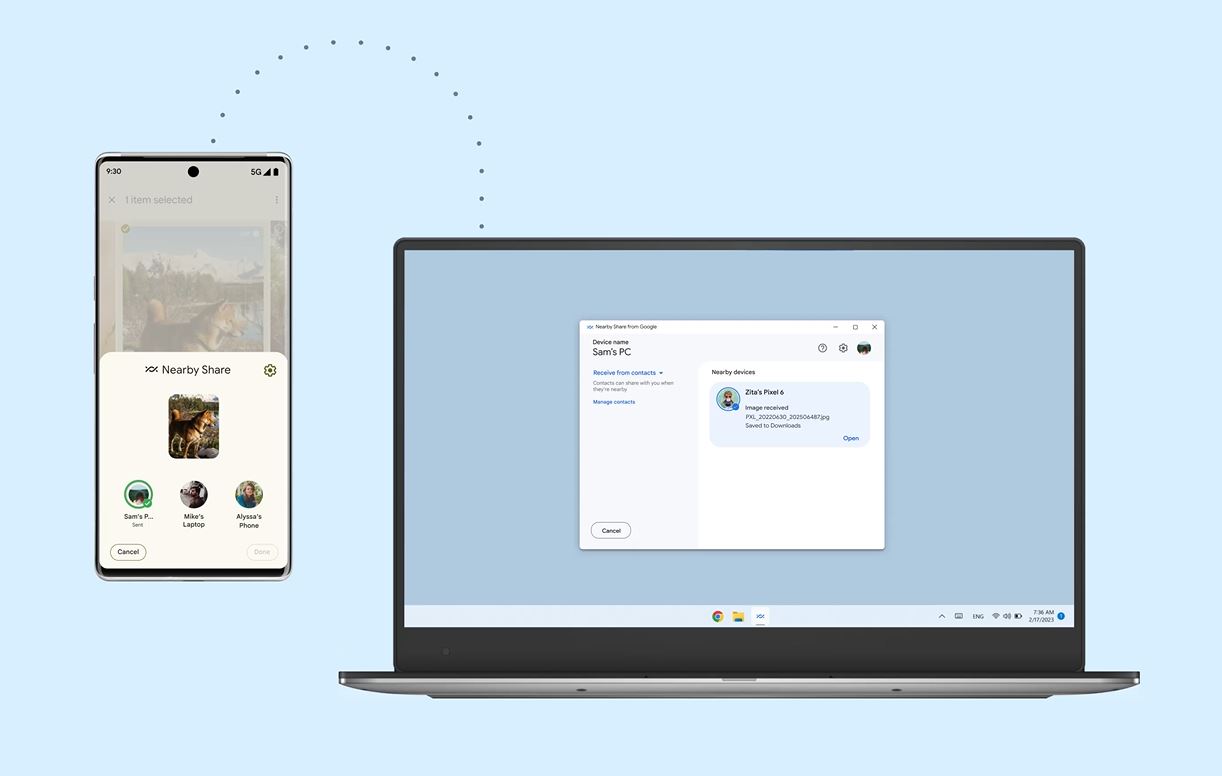Il trasferimento di file è una di quelle operazioni che, in determinate circostanze, può rivelarsi particolarmente ostica; se nel corso del tempo sono stati creati vari strumenti il cui scopo è quello di facilitare tale operazione, essi funzionano bene solo su alcuni sistemi operativi.
Se la vostra intenzione infatti è quella di trasferire dei file da Android a Windows o da iOS a macOS non riscontrerete particolari problemi, ma qualora voleste cimentarvi nel trasferimento di file da Android a macOS, scoprirete che non è un’operazione molto semplice.
Dopo il rilascio da parte di Google dell’app Nearby Share per Windows, che consente di trasferire agevolmente file dai dispositivi Android ai PC Windows e viceversa; ora grazie allo sviluppatore grishka nasce NearDrop, un software che vi permetterà di trasferire file da Android a macOS senza troppe difficoltà.
Con NearDrop scambiare i file tra Android e macOS è facile e via wireless
Lo sviluppatore ha condiviso oltre un anno fa su Reddit il lancio del suo nuovo software: si tratta di un programma open source reperibile su Github il cui scopo è quello di permettere la condivisione di file tra Android e macOS. Inizialmente fungendo esclusivamente da ricevitore su quest’ultimo, tuttavia con i più recenti lo scambio può avvenire in entrambe le direzioni.
A differenza di quanto sviluppato e recentemente rilasciato da Google, NearDrop utilizza esclusivamente la connessione Wi-Fi per lo scambio dati, invece che Bluetooth, Wi-Fi Direct e altri standard di connettività; dunque per il corretto funzionamento del software sarà necessario che entrambi i dispositivi si trovino sulla stessa rete Wi-Fi: questa limitazione va altresì in parte ad aumentare sia i tempi di accoppiamento dei dispositivi, sia la velocità di trasferimento rispetto ad altre soluzioni.
Come installare NearDrop su Android
La parte più semplice è che non è necessaria alcuna installazione su Android. Questo vale per qualsiasi marca di smartphone e tablet, è dunque indifferente che voi abbiate un Pixel, un Samsung, un Motorola, uno Xiaomi, un OPPO o un OnePlus ad esempio. NearDropb infatti sfrutta una funzionalità nativa di Android che Google ha sviluppato nei più recenti aggiornamenti chiamata NearBy. Vi comprare l’opzione ogni qual volta accedete alla schermata di condivisione di un file, tra le varie opzioni (occasionalmente chiamata Quick Share).
Come installare NearDrop su macOS
Discorso diverso invece su MacOS dove va installato di fatto il reale applicativo in questione. NearDrop è gratuito e scaricabile liberamente da Github (non correte rischi, Github è una piattaforma sicura ed il software è open source, quindi controllato da diversi sviluppatori indipendenti). Per farlo non vi serve altro che raggiungere la pagina Github ufficiale dello sviluppatore (download) e scaricare lo zip dell’applicazione alla schermata “Release”.
Una volta scaricato sul Mac vi basta decomprimere lo zip e installare NearDrop. Vi comparirà l’applicazione fra quelle installate e, quando aperta, troverete una relativa icona nella barra di stato in alto a destra. Alla prima apertura vi verrà richiesto di concedere il permesso per le notifiche in modo da poter confermare la ricezione dei file
Attenzione: non è presente una schermata dell’applicazione, questa lavora in background e solo l’icona nella status bar vi darà qualche opzione.
Come trasferire file da Android a MacOS
Il funzionamento di NearDrop è molto simile alla soluzione proposta da Google su Windows, ma anche a quanto si può fare tra iPhone e macOS tramite AirDrop. Bastano semplicemente due tap per effettuare il trasferimento.
Vediamo i passaggi:
- assicuratevi che Mac e dispositivo Android siano collegati alla stessa rete WiFi;
- assicuratevi di aver aperto l’applicazione su Mac (verificate la presenza dell’icona NearDropb nella status bar in alto a destra);
- sullo smartphone o tablet Android adesso sarà sufficiente scegliere il file, o foto o documento da condividere sullo smartphone, cliccare sull’opzione Quick Share e, con un pizzico di pazienza, vedrete comparire il vostro Mac nell’elenco dei dispositivi disponibili;
- Una vola selezionato il vostro dispositivo Mac riceverete una notifica su quest’ultimo, cliccando su Opzioni e in seguito su Accetta, partirà la condivisione del file che potrete ritrovare una volta conclusa l’operazione nella cartella Download.
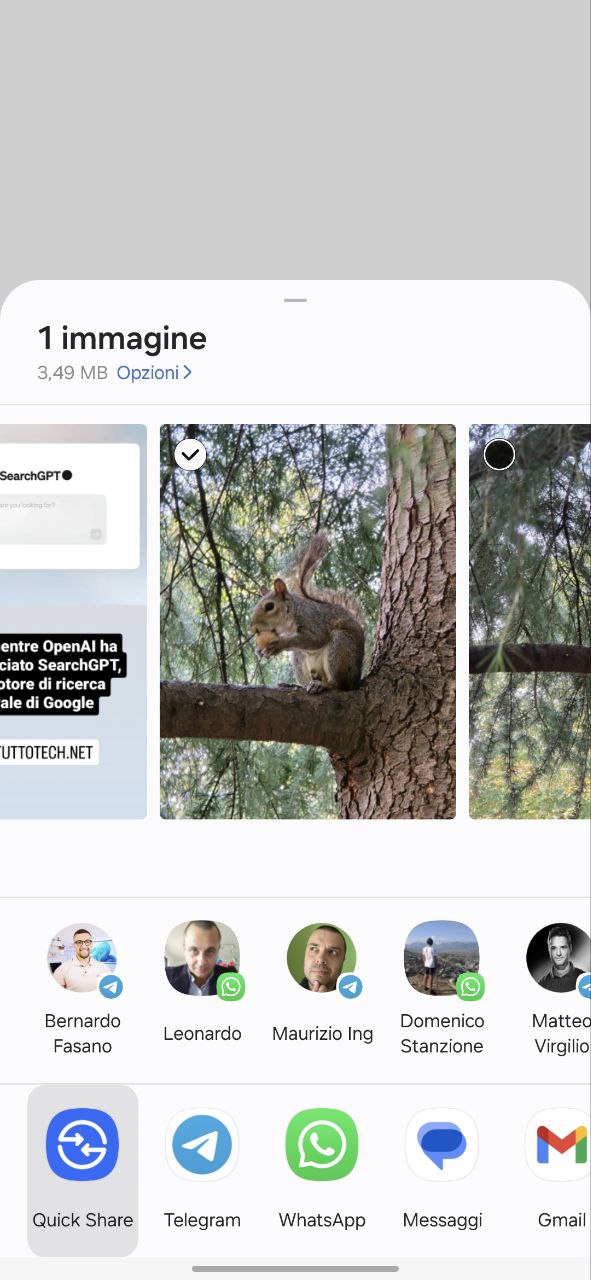
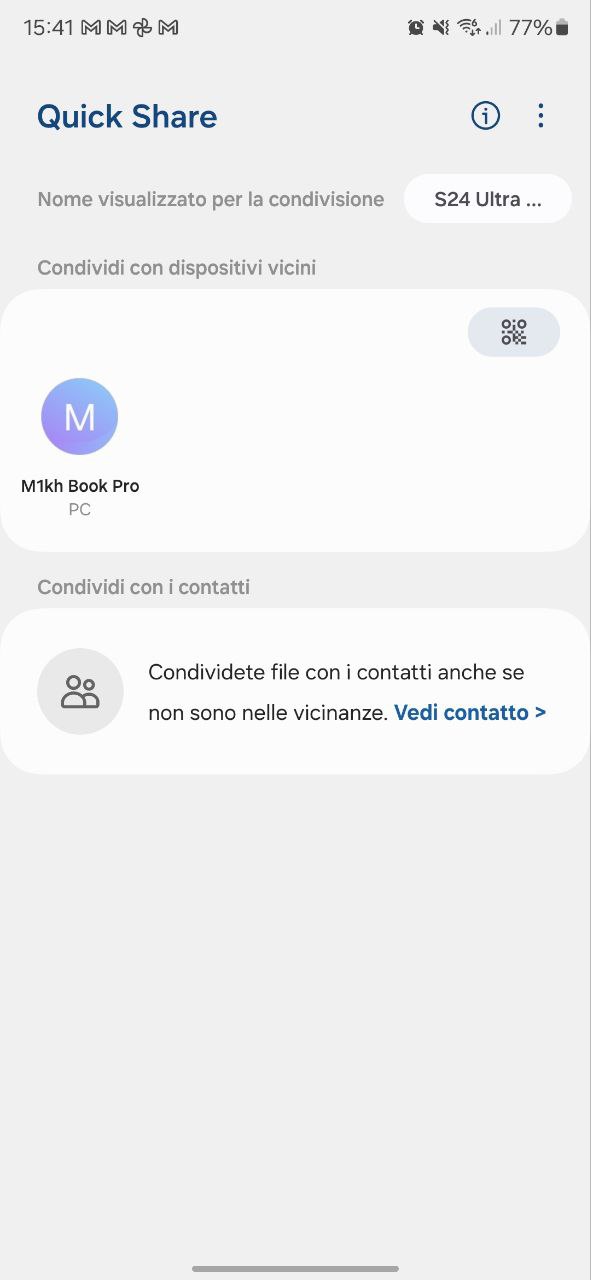
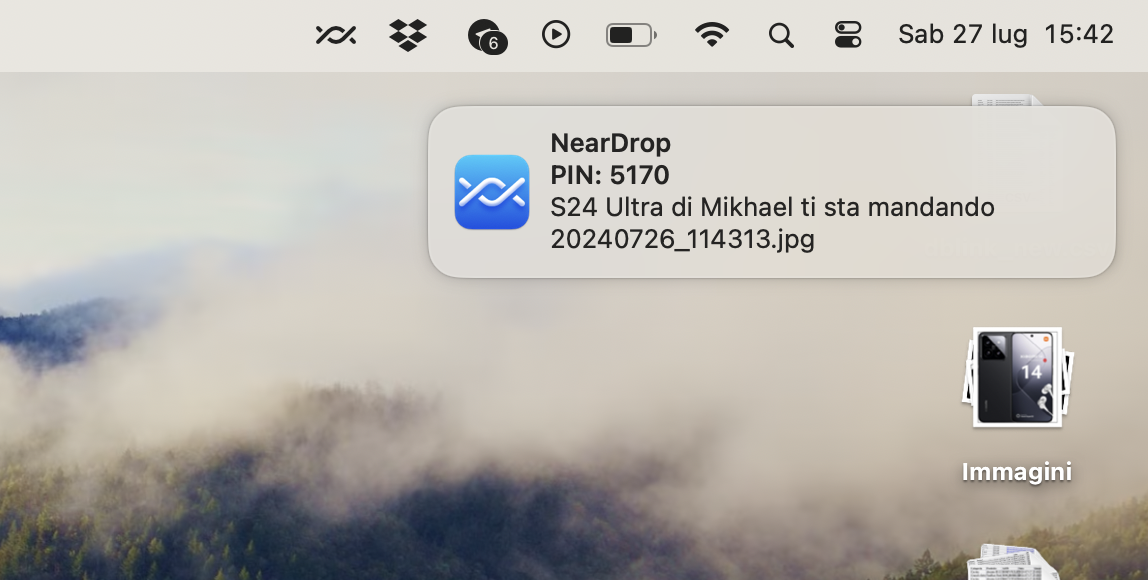
Come trasferire file da MacOS a Android
Il procedimento inverso, ovvero passare file da MacOS ad Android, è possibile dalle ultime release dell’applicazione NearDrop. Non è però in questo momento ancora compatibile con tutti gli smartphone. Anche in questo caso è molto semplice:
- assicuratevi che Mac e dispositivo Android siano collegati alla stessa rete WiFi;
- sul Mac cliccate col tasto destro del mouse sul file o i file che volete trasferire, quindi premete Condividi;
- nell’elenco che sarà comparso dovrete selezionare NearDrop, se non fosse presente dovete cliccare “Modifica estensioni” e quindi spuntare la casella a fianco al nome NearDrop;
- ripetete quindi l’operazione di condivisione ma questa volta cliccate NearDrop;
- se dopo qualche secondo non vedrete il vostro dispositivo Android sul Mac, potete provare a scaricare e installate l’applicazione Files di Google dal Play Store (è gratuita) e da qui entrare (se disponibile) nella sezione Ricevi di Quick Share.
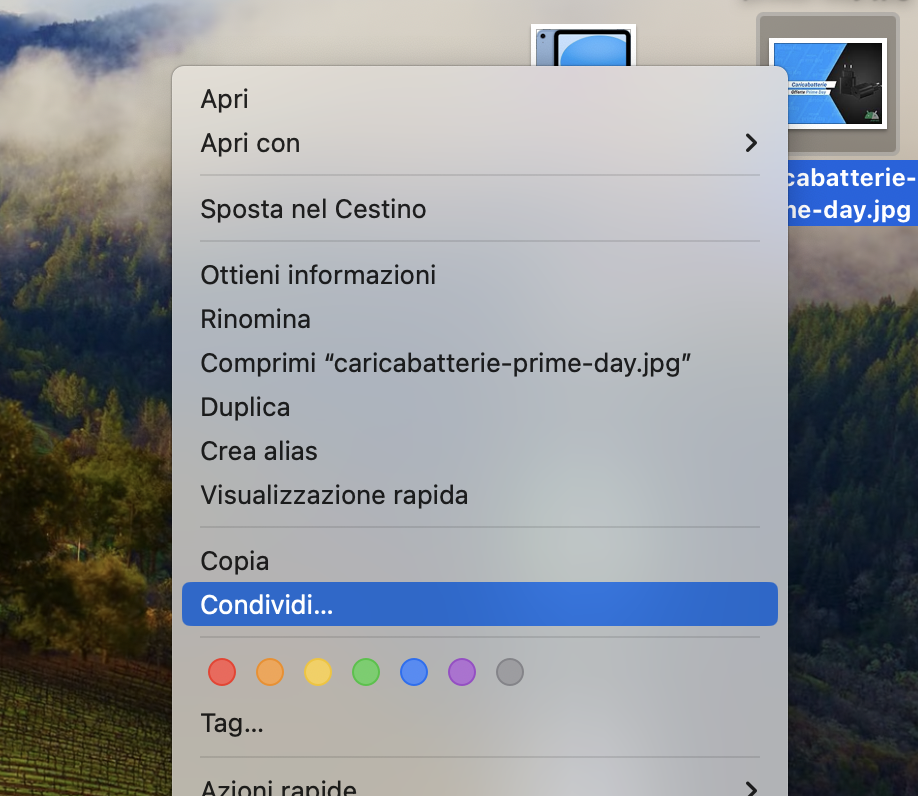
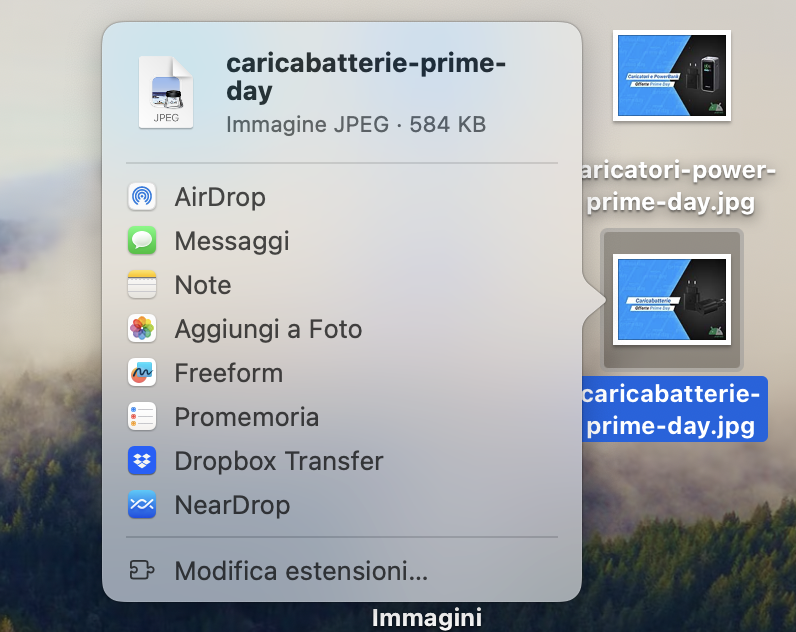
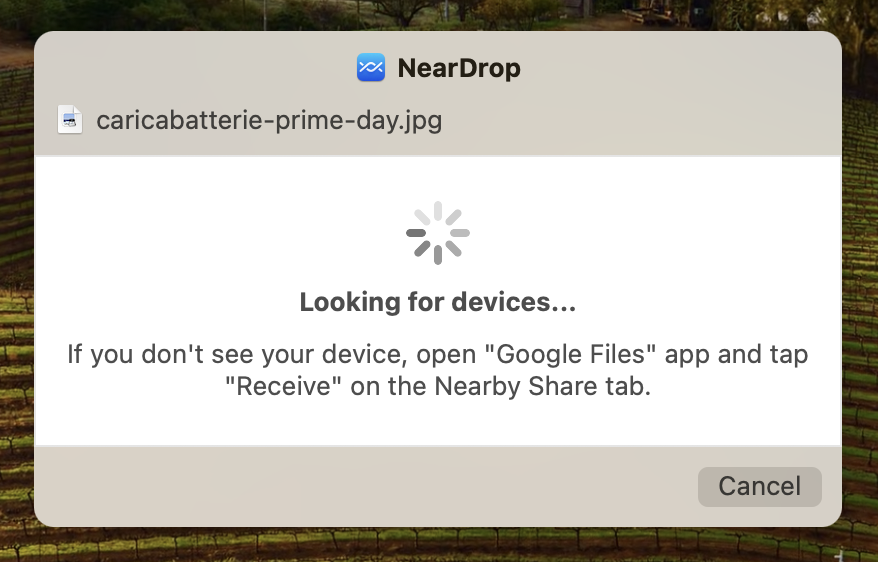
NearDrop è in continuo sviluppo e non è dunque da escludere che ci siano occasionalmente problemi e che vengano apportati ulteriori miglioramenti nel corso del tempo; ad ogni modo il software rappresenta un enorme passo avanti nel trasferimento di file tra Android e macOS, finora disponibile solo via cavo con Android File Trasnfer, ormai abbandonato, oppure con OpenMTP.
Potrebbe interessarti anche: Nearby Share aggiunge un’opzione per condividere i file più rapidamente